Rumah >Tutorial sistem >Siri Windows >Bagaimana untuk menetapkan kekunci pintasan tangkapan skrin QQ Ajar anda kekunci pintasan tangkapan skrin QQ.
Bagaimana untuk menetapkan kekunci pintasan tangkapan skrin QQ Ajar anda kekunci pintasan tangkapan skrin QQ.
- 王林ke hadapan
- 2024-01-12 12:39:232668semak imbas
Dalam kehidupan seharian, kami sering menggunakan QQ untuk mengambil tangkapan skrin beberapa gambar, dan kekunci pintasan lalai untuk tangkapan skrin QQ ialah Ctrl+Atl+A, tetapi tidak semua orang mendapati kombinasi kekunci pintasan lalai ini sesuai, jadi ramai orang akan Tetapkan pintasan kekunci yang biasa anda gunakan. Bagaimana untuk menetapkan kekunci pintasan untuk tangkapan skrin QQ? Di bawah, editor membawakan anda gambar dan teks tetapan kekunci pintasan tangkapan skrin QQ.
QQ Screenshot ialah alat tangkapan skrin yang sangat berguna Apabila menggunakan kekunci pintasan, sesetengah pengguna mungkin merasakan bahawa mereka tidak menyukai kombinasi kekunci pintasan sedemikian, atau gabungan kekunci pintasan telah diduduki oleh perisian lain. Jadi bagaimana untuk menetapkan kekunci pintasan tangkapan skrin QQ? Seterusnya, editor akan memperkenalkan kepada anda cara menetapkan kekunci pintasan untuk tangkapan skrin QQ.
Cara untuk menetapkan kekunci pintasan tangkapan skrin QQ
Selepas membuka QQ, klik butang menu utama di sudut kiri bawah QQ
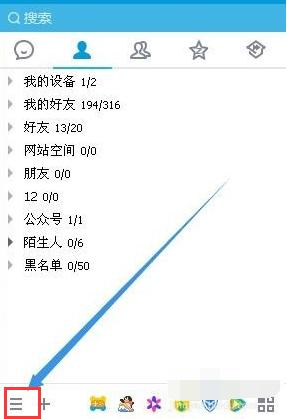
Kekunci pintasan dalam peta pop-1
menu atas kita pilih item menu tetapan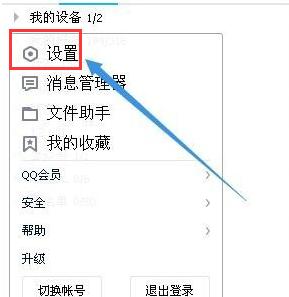
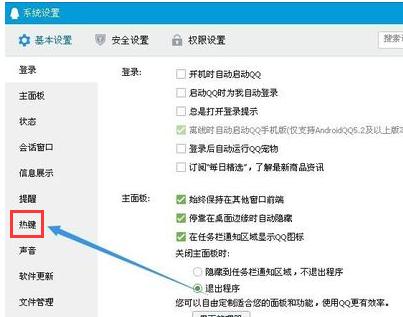
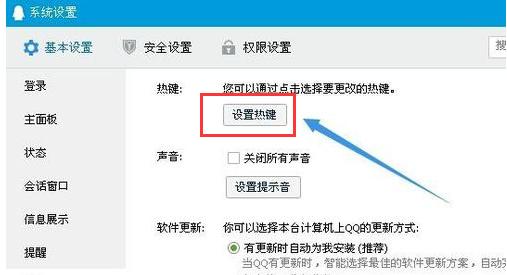 -3
-3
Klik kekunci pintas dalam tetingkap kanan Pautan kekunci pintas tetapan di bawah
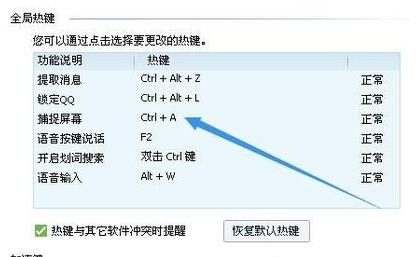 qq Rajah-4
qq Rajah-4
Buka tetingkap tetapan kunci pintas global dan cari item skrin tangkapan.
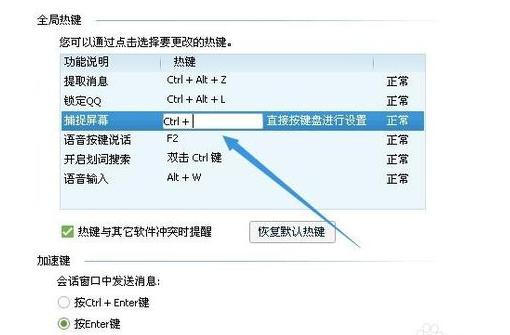 Gambar kekunci pintasan-5
Gambar kekunci pintasan-5
Klik pada kedudukan hotkey di belakang skrin tangkapan, dan kemudian tekan kekunci pintasan pada papan kekunci. Anda boleh menggunakan set kekunci pintas ini untuk mengambil tangkapan skrin pada masa hadapan
Atas ialah kandungan terperinci Bagaimana untuk menetapkan kekunci pintasan tangkapan skrin QQ Ajar anda kekunci pintasan tangkapan skrin QQ.. Untuk maklumat lanjut, sila ikut artikel berkaitan lain di laman web China PHP!

